cad教程视频之轴模型如何制作?
发布时间:2021年07月12日 14:14
今天我们进行一堂关于cad教程视频的课程,重点讲解轴模型的创建过程,将我们之前学习的偏移技巧,标注操作,修剪技术,线段和倒角等相结合,创建cad构图最基础的轴模型,如何精准的应用技术,如何将轴模型规整化,想要掌握操作的小伙伴一定不要错过今天的cad教程视频课程哦
步骤如下:
1.根据参考图分析组装部分及参数,打开cad,使用直线,画出直线,画出中心线。点击偏移127.5,选择直线。
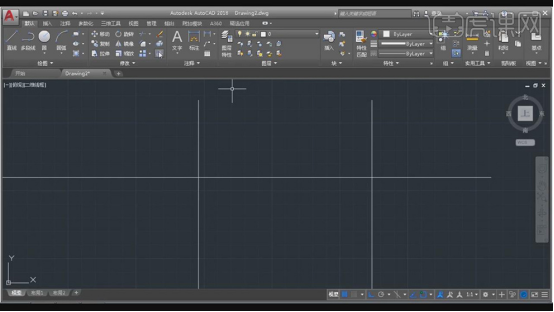
2.再次按O偏移,输入值15,选择直线,分别向上与向下偏移。再次选择偏移,输入偏移80,选择直线。
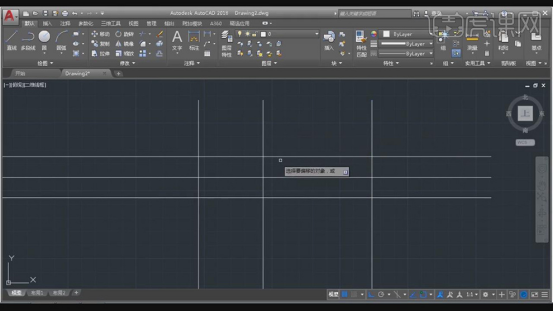
3.按TP修剪,选择需要修剪的线条,删除线条。点击偏移,输入偏移17.5,分别向上与向下偏移,按TR修剪,选择需要修剪的线条。
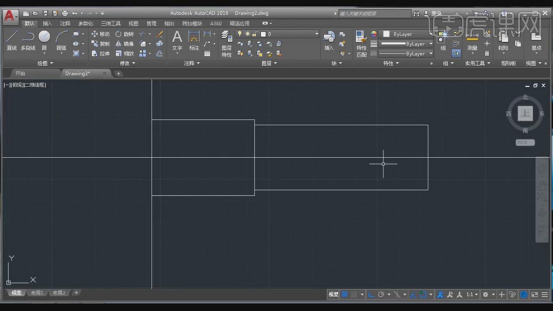
4.点击【偏移】,输入【2.4】,选择【直线】。再次输入【偏移】1.6,移动直线。再次输入【偏移】14.3,选择【直线】,向下与向上偏移。
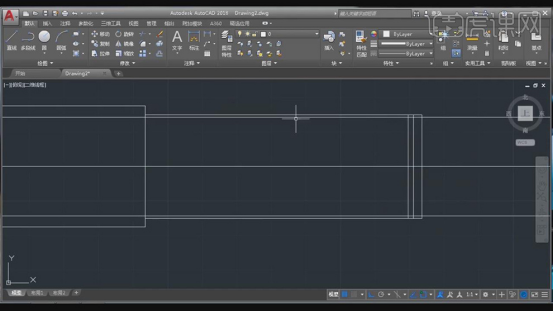
5.点击【TR】修剪,选择【需要裁剪的线条】。点击【倒角】,输入【1】,选择【轮廓边】。点击【直线】,画出直线。点击【TR】修剪,修剪需要删除的线条。
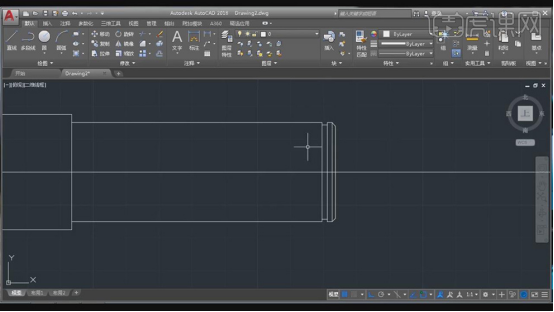
6.点击【偏移】42,选择【边】,移动【位置】。再次输入【偏移】4,选择【直线】,分别向上与向下偏移。点击【圆】,画出两个圆心,选择【直线】,按【Delete】删除,具体如图示。
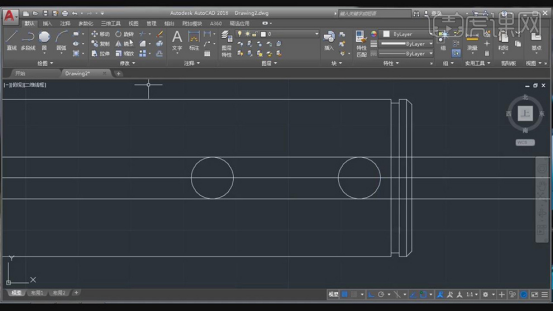
7.点击【TR】修剪,选择【需要修剪的线条】,按【Delete】删除。
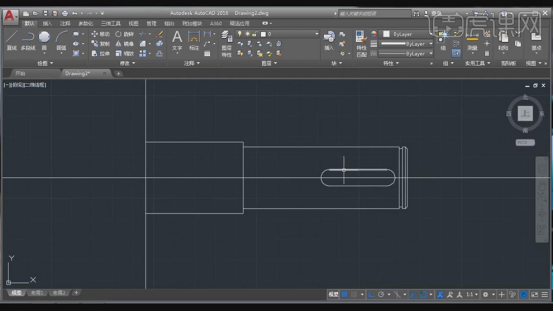
8.按【MI】镜像,框选【轮廓】,勾选【中点】与【端点】、【交点】。选择【中心线】上的点,删除中心线。
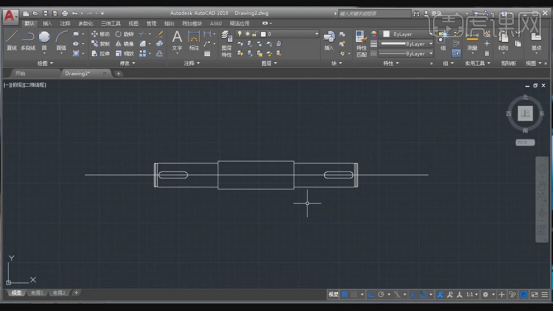
9.点击【直线】,绘制直线。点击【圆】圆心.半径,再次画出直线,点击【偏移】26,选择【直线】,按【EX】延伸。按【TR】修剪,选择需要裁剪的线条。
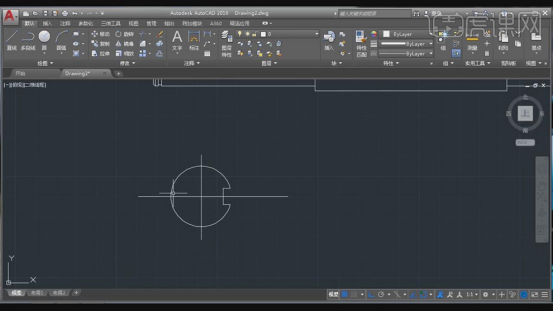
10.按【H】填充,选择【斜向45度的线】,分别选择【空白区域】。点击【线性管理器】,点击【加载】,选择【CENTER2】,分别选择【中心线】,具体如图示。
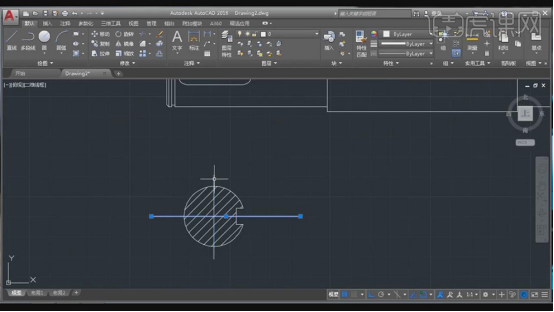
11.点击【直线】,绘制直线。点击【标注】,根据素材图分别标注出【尺寸】,具体如图示。这样就完成了制作。
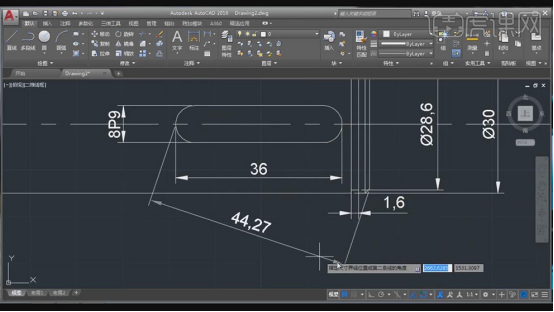
创建轴模型过程已经为大家列举出来了,按照上面的cad教程视频就可以操作,完成模型工具的组件过程也是知识的整理汇总过程,对建模操作有困惑的小伙伴可以课下交流这节课的难点反馈给小编,小编会进行汇总整理为大家继续讲解。
本篇文章使用以下硬件型号:联想小新Air15;系统版本:win10;软件版本:cad 2018。



